Email- ի թեման կամ գրենական պիտույքները Outlook- ում
Microsoft Word- ում մենք սովորաբար կիրառում ենք կաղապարներ ՝ տարբեր ոճերում փաստաթղթեր ստեղծելու համար: Նմանապես, մենք կարող ենք նաև ստեղծել էլ-նամակներ տարբեր ոճերի միջոցով ՝ Outlook- ում կիրառելով էլփոստի թեմաներ կամ գրենական պիտույքներ: Անկախ նրանից, որ էլեկտրոնային փոստի գրենական պիտույքներ օգտագործեք մեկ նոր էլփոստի մեջ, կամ ավտոմատ կերպով կիրառեք ստանդարտ գրենական պիտույքներ բոլոր նոր էլփոստերում, կամ պատասխաններ և փոխանցեք, Outlook- ը տալիս է հեշտ լուծումներ ՝ ամեն ինչ ավարտելու համար:
- Կիրառեք էլփոստի թեման կամ գրենական պիտույքները մեկ նոր էլ-նամակի վրա
- Կիրառեք էլփոստի լռելյայն թեման կամ գրենական պիտույքներ բոլոր նոր էլ. Փոստերին
- Կիրառեք էլփոստի լռելյայն թեման կամ գրենական պիտույքներ բոլոր պատասխաններին կամ փոխանցողներին
- Ստեղծեք էլփոստի նոր թեմա կամ գրենական պիտույքներ
- Ներմուծեք էլփոստի թեմաներ կամ գրենական պիտույքներ (HTML ֆայլեր) Outlook- ին
- Անջատեք էլփոստի լռելյայն թեման կամ գրենական պիտույքները
ՆշումԱյս էջում ներկայացված մեթոդները տարածվում են Microsoft Outlook 2019 աշխատասեղանի ծրագրի վրա Windows 10-ում: Եվ հրահանգները կարող են էապես կամ փոքր-ինչ տարբերվել `կախված Microsoft Outlook- ի տարբերակից և Windows միջավայրից:
Կիրառեք էլփոստի թեման կամ գրենական պիտույքները մեկ նոր էլ-նամակի վրա
Outlook- ում կան տասնյակ նախադրված էլփոստի թեմաներ, և դրանցից որևէ մեկը կարող եք հեշտությամբ կիրառել նոր էլ. Փոստի վրա ՝
1, Մեջ փոստ դիտել, կտտացնել Գլխավոր > Նոր Ապրանքներ > Էլեկտրոնային հաղորդագրության օգտագործումը > Լրացուցիչ գրենական պիտույքներ թեմայի կամ գրենական պիտույքների երկխոսությունը միացնելու համար:

2, Թեմաների կամ գրենական պիտույքների երկխոսության մեջ կտտացրեք ՝ գրենական պիտույքներ ընտրելու համար Ընտրեք թեմա ցուցակի տուփը և սեղմել OK կոճակը:

Tips:
(1) Վառ գույներԱյս տարբերակը կփոխի տառատեսակի որոշ գույներ և դրանք կդարձնի ավելի տպավորիչ:
(2) Ակտիվ գրաֆիկաԱյս ընտրանքը ցույց կտա մի շարք գծապատկերներ, ինչպիսիք են հորիզոնական գծի պատկերը, գնդակի պատկերները և այլն:
(3) Ֆոնային պատկերԵթե ընտրված գրենական պիտույքները պարունակում են ֆոնային պատկեր, կարող եք անջատել այս տարբերակը `ֆոնային պատկերը նոր ստեղծված էլ-նամակից հեռացնելու համար: Այնուամենայնիվ, այս տարբերակը չի ջնջի ֆոնի գույնը նոր էլ-նամակից:
3, Այժմ ստեղծվում է նշված գրենական պիտույքներով նոր էլ.

Երբ հաղորդագրության մարմնում մուտքագրում եք բառեր, վերնագրեր, գերհղումներ և փամփուշտներ, դրանք ավտոմատ կերպով կհետևեն նշված գրենական պիտույքների նախադրված ոճերին:
Կիրառեք էլփոստի լռելյայն թեման կամ գրենական պիտույքներ բոլոր նոր էլ. Փոստերին
Եթե Ձեզ անհրաժեշտ է միշտ նույն թեման կամ գրենական պիտույքները կիրառել Outlook- ի բոլոր նոր էլ.փոստերի վրա, Outlook- ում կարող եք միացնել կանխադրված էլփոստի թեման:
1: Սեղմեք Ֆայլ > Ընտրանքներ Outlook Options երկխոսությունը միացնելու համար:
2, Outlook Ընտրանքների երկխոսությունում միացրեք փոստ ձախ բարում և սեղմեք այն Գրենական պիտույքներ և տառատեսակներ կոճակը Կազմել հաղորդագրություններ բաժնում:

3, Ստորագրություններ և գրենական պիտույքներ երկխոսության ներքո ՝ Անհատական գրենական պիտույքներ ներդիրը, սեղմեք Թեմա կոճակը:

4, Թեմաների կամ գրենական պիտույքների երկխոսության մեջ կտտացրեք ՝ գրենական պիտույքներ ընտրելու համար Ընտրեք թեմա ցուցակի տուփը և սեղմել OK կոճակը:

Tips:
(1) Վառ գույներԱյս տարբերակը կփոխի տառատեսակի որոշ գույներ և դրանք կդարձնի ավելի տպավորիչ:
(2) Ակտիվ գրաֆիկաԱյս ընտրանքը ցույց կտա մի շարք գծապատկերներ, ինչպիսիք են հորիզոնական գծի պատկերը, գնդակի պատկերները և այլն:
(3) Ֆոնային պատկերԵթե ընտրված գրենական պիտույքները պարունակում են ֆոնային պատկեր, կարող եք անջատել այս տարբերակը `ֆոնային պատկերը նոր ստեղծված էլ-նամակից հեռացնելու համար: Այնուամենայնիվ, այս տարբերակը չի ջնջի ֆոնի գույնը նոր էլ-նամակից:
Մինչ այժմ նշվել են լռելյայն թեման կամ գրենական պիտույքները: Եվ կարող եք սեղմել OK պարամետրերը ավարտելու կոճակները: Եթե ցանկանում եք հրաժարվել սովորական տեքստի տառատեսակից լռելյայն էլփոստի թեմայում և այն անհատապես կարգավորել, խնդրում ենք շարունակել.
5, Ստորագրություններ և գրենական պիտույքներ երկխոսության մեջ ընտրեք Միշտ օգտագործիր իմ տառատեսակները - ից Տառատեսակի բացվող ցուցակը և կտտացրեք այն Տառատեսակի կոճակը Նոր փոստային հաղորդագրություններ բաժնում:

6, Տառատեսակի երկխոսության մեջ խնդրում ենք կանոնավոր տեքստի տառատեսակը սահմանել ըստ անհրաժեշտության, օրինակ ՝ տառատեսակ, տառատեսակի ոճ, տառատեսակի չափ, տառատեսակի գույն, տառատեսակի էֆեկտներ և այլն: Եվ այնուհետև կտտացրեք OK պարամետրերը պահելու կոճակը:
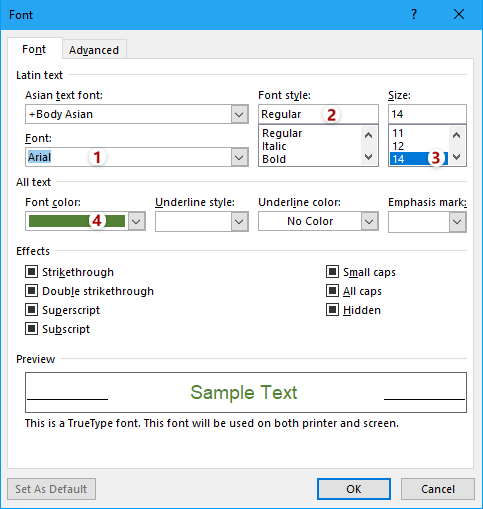
TipsԱնհրաժեշտության դեպքում պատասխանատու կամ փոխանցող հաղորդագրություններում կարող եք նաև սահմանել կանոնավոր տեքստի տառատեսակը. Կտտացրեք այն Տառատեսակի կոճակը Պատասխանելով կամ փոխանցելով հաղորդագրությունները ստորագրության և գրենական պիտույքների երկխոսության բաժնում, և այնուհետև տեքստի կանոնավոր տեքստի տառատեսակը դուրս գալու համար Տառատեսակի երկխոսության մեջ:
7: Սեղմեք OK կոճակները հաջորդաբար `ստորագրության և գրենական պիտույքների երկխոսությունը և Outlook ընտրանքների երկխոսությունը փակելու համար:
Այսուհետ, Outlook- ում նոր էլփոստ ստեղծելու ժամանակ նոր էլփոստը ավտոմատ կերպով կկիրառի լռելյայն էլփոստի թեման:
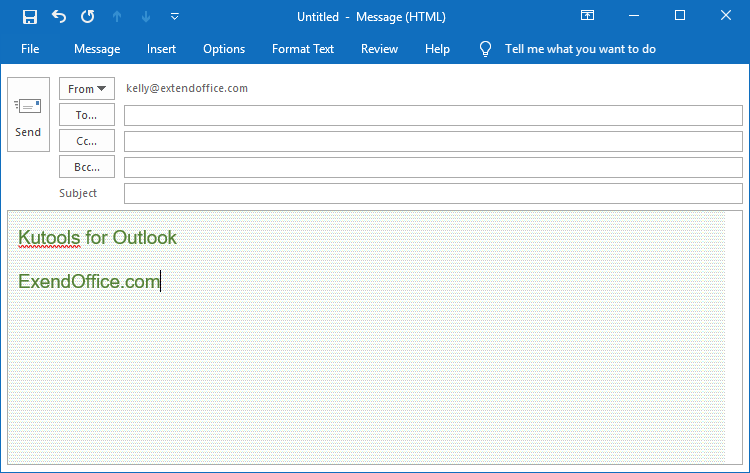
Կիրառեք էլփոստի լռելյայն թեման կամ գրենական պիտույքներ բոլոր պատասխաններին կամ փոխանցողներին
Կարող եք նկատել, որ էլփոստի թեմաները կամ գրենական պիտույքները կարող են կիրառվել միայն Outlook- ի նոր էլ.փոստերի վրա: Այնուամենայնիվ, Outlook- ի որոշ օգտվողներ նույնպես պետք է էլեկտրոնային փոստի թեմաներ կիրառեն նամակները պատասխանելու կամ վերահասցեավորելու համար, գրենական պիտույքները փոխարինեն կամ հեռացնեն պատասխաններում կամ փոխանցումներում: Այն ավարտելու համար կարող եք փոխել պատասխանի կամ փոխանցման ընտրանքները:
1: Սեղմեք Ֆայլ > Ընտրանքներ Outlook Options երկխոսությունը միացնելու համար:
2, Outlook Ընտրանքների երկխոսության մեջ խնդրում ենք անել հետևյալը.
(1) Միացնել փոստ ձախ բարում;
(2) Իսկ Պատասխաններ եւ հոլովակներ բաժին, ստուգեք Բացեք պատասխանները և փոխանցեք նոր պատուհանում տարբերակ;
(3) Ընտրեք Մի ներառեք բնօրինակ հաղորդագրությունը or Կցեք բնօրինակ հաղորդագրությունը - ից Երբ հաղորդագրություն եք պատասխանում բացվող ցուցակ:

TipsԵթե անհրաժեշտ է օգտագործել էլփոստի լռելյայն թեման էլփոստերը փոխանցելու հարցում, ընտրեք Կցեք բնօրինակ հաղորդագրությունը - ից Հաղորդագրություն փոխանցելիս բացվող ցուցակ:
3. Սեղմեք OK պարամետրերը պահելու կոճակը:
4, Միացնել լռելյայն էլփոստի թեման կամ գրենական պիտույքները: (Սեղմեք ՝ ուղեցույցները տեսնելու համար)
Այսուհետ, Outlook- ում նամակ պատասխանելիս կամ փոխանցելիս այն ավտոմատ կերպով կկիրառի լռելյայն էլփոստի թեման ինքնաբերաբար պատասխանող կամ փոխանցող էլ.
Եթե բնօրինակ էլ. Փոստը պարունակում է էլեկտրոնային փոստի գրենական պիտույքներ, պատասխանների մեջ էլ. Փոստի գրենական պիտույքները կփոխարինվեն ձեր լռելյայնով կամ ինքնաբերաբար փոխանցվում են:
Ստեղծեք էլփոստի նոր թեմա կամ գրենական պիտույքներ
Երբեմն էլ.փոստի նախադրված թեմաները կամ գրենական պիտույքները կարող են չհամապատասխանել մեր կարիքներին, և մենք պետք է ստեղծենք էլփոստի նոր թեմա կամ գրենական պիտույքներ: Մենք կարող ենք անել հետևյալը.
1, Մեջ փոստ դիտել, կտտացնել Գլխավոր > Նոր էլ Outlook- ում նոր էլ.փոստ ստեղծելու համար:
2, Նոր էլ-նամակում ավելացրեք ֆոնի գույն կամ ֆոնի պատկեր:
2.1 Ավելացնել ֆոնի գույն
Նոր էլփոստի հաղորդագրության պատուհանում միացրեք Ընտրանքներ էջանշանը, սեղմեք Էջի գույնը, ապա վերցրեք ֆոնի գույնը, որքան ձեզ հարկավոր է:

2.2 Ավելացնել ֆոնային պատկեր
Եթե ձեզ հարկավոր է ֆոնային պատկեր ավելացնել նոր պատվերով գրենական պիտույքներում, խնդրում ենք արեք հետևյալը.
2.2.1. Նոր էլփոստի հաղորդագրության պատուհանում կտտացրեք Ընտրանքներ > Էջի գույնը > Լրացրեք էֆեկտները.

2.2.2 Լրացնելու էֆեկտների երկխոսության մեջ միացրեք Պատկեր էջանիշը և կտտացրեք այն Ընտրեք նկարը կոճակը:
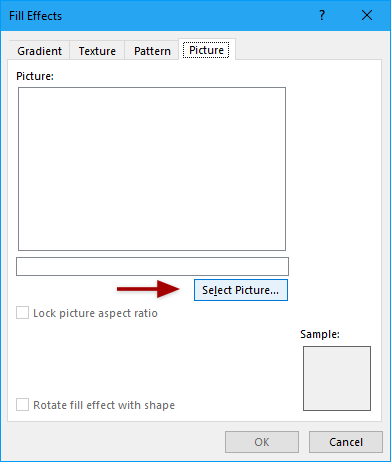
2.2.3 Ընտրեք նկար երկխոսության մեջ, բացեք ֆոնի նկարը պարունակող պանակը, ընտրեք ֆոնի պատկերը և կտտացրեք այն Տեղադրել կոճակը:

2.2.4 Այժմ այն վերադառնում է Fill Effects երկխոսությանը, կտտացրեք այն OK պարամետրերը պահելու կոճակը:
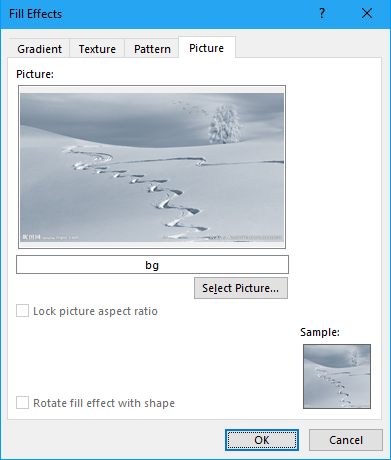
Այժմ ֆոնի գույնը կամ պատկերը ավելացվում է հատուկ գրենական պիտույքներին:
3. Սահմանեք կանոնավոր տեքստի տառատեսակը:
3.1 Միացնել Ձևաչափել տեքստը ներդիրը նոր հաղորդագրության պատուհանում, սեղմեք աջ սովորական Style պատկերասրահում և ընտրեք Փոփոխել աջ կտտացնելու ցանկից:

3.2. Փոփոխել ոճը երկխոսության մեջ կարգավորել սովորական տեքստի տառատեսակը, ինչպես անհրաժեշտ է, օրինակ `տառատեսակ, տառատեսակի չափ, տառատեսակի գույն, հավասարեցում, գծերի միջակայք և այլն:

TipsԱնհրաժեշտության դեպքում կարող եք նաև հարմարեցնել այլ ձևաչափումը ՝ կտտացնելով Ֆորմատ ներքևի ձախ անկյունում գտնվող կոճակը:
3.3 Պարամետրերն ավարտելուց հետո կտտացրեք կոճակին OK կոճակը նրանց փրկելու համար:
4, Սահմանեք վերնագրերի ոճերը:
Դուք կարող եք հետևել հետևյալ գործողությանը Քայլ 3 կարգի 1-ին վերնագրի, 2-րդ վերնագրի և այլնի ոճը սահմանել ըստ անհրաժեշտության:
5, Խնայեք սովորական գրենական պիտույքները:
5.1. Նոր հաղորդագրության պատուհանում կտտացրեք Ֆայլ > Պահել As.
5.2. Այժմ բացվում է «Պահել որպես» երկխոսությունը, տեղադրեք ներքևի ուղին հասցեի վանդակում և սեղմեք Մտնել բանալի.
% appdata% \ microsoft \ գրենական պիտույքներ

5.3 Առաջ շարժվեք ՝ անվանելով նոր գրենական պիտույքներ, նշեք ֆայլի տեսակը որպես HTML (* .htm; *. Html), եւ սեղմեք Փրկել կոճակը:

Մինչ այժմ ստեղծվել է նոր պատվերով էլեկտրոնային գրենական պիտույքներ, որն ավելացվել է թեմայի պատկերասրահում:

Ներմուծեք էլփոստի թեմաներ կամ գրենական պիտույքներ (HTML ֆայլեր) Outlook- ին
Մենք կարող ենք արտաքին ռեսուրսներից ստանալ Outlook էլփոստի թեմաներ կամ գրենական պիտույքներ (HTML ֆայլեր), ինչպիսիք են ՝ ներբեռնված որոշ կայքերից, գնված Microsoft խանութից, պատճենված հին համակարգիչներից, այլոց կողմից տարածված և այլն: Այս էլ.փոստի գրենական պիտույքներ ստանալուց հետո մենք կարող ենք ներմուծել դրանք Outlook- ի գրենական պիտույքների էլ.
1, Բացեք Outlook- ի գրենական պիտույները պարունակող պանակը. Բացեք պանակ, տեղադրեք ներքևի ուղին հասցեի վանդակում և սեղմեք Մտնել բանալի.
% appdata% \ microsoft \ գրենական պիտույքներ

2, Բացեք ձեր կողմից ներմուծվող գրենական պիտույքների արտաքին ֆայլերը պարունակող պանակը, ընտրեք գրենական պիտույքների ֆայլը և հարակից թղթապանակը, սեղմեք աջով և ընտրեք պատճեն համատեքստի ընտրացանկից:

3, Գնացեք Outlook- ի գրենական պիտույները պարունակող պանակ, սեղմեք Ctrl + V արտաքին գրենական պիտույքները դրա մեջ տեղադրելու ստեղները:
TipsԵթե ներմուծված գրենական պիտույքները նկարներ են պարունակում, նկարները չեն ցուցադրվի, երբ գրենական պիտույքները նախադիտվում են թեմայի կամ գրենական պիտույքների երկխոսության մեջ: Այնուամենայնիվ, այս նկարները պարբերաբար ցույց կտան, երբ այս գրենական պիտույքներով նոր նամակներ եք ստեղծում:
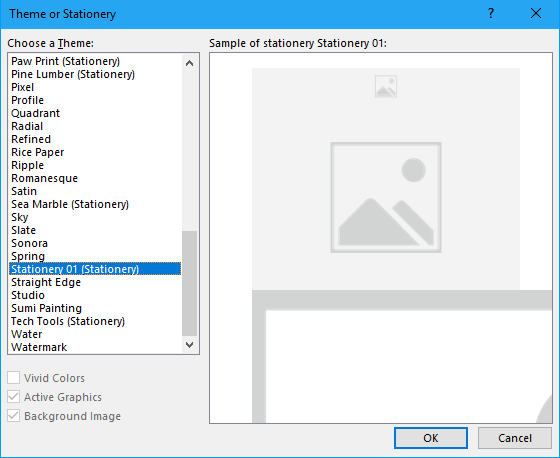
Անջատեք էլփոստի լռելյայն թեման կամ գրենական պիտույքները
Եթե ուզում եք կանխել էլփոստի լռելյայն թեման կամ գրենական պիտույքները ավտոմատ կերպով կիրառվել նոր նամակների, պատասխանների կամ վերահասցեագրման վրա, կարող եք հեշտությամբ անջատել լռելյայն էլփոստի թեման կամ գրենական պիտույքները:
1: Սեղմեք Ֆայլ > Ընտրանքներ Outlook Options երկխոսությունը միացնելու համար:
2, Outlook Ընտրանքների երկխոսությունում միացրեք փոստ ձախ բարում և սեղմեք այն Գրենական պիտույքներ և տառատեսակներ «Կազմել հաղորդագրությունները» բաժնում կոճակը:

3, Ստորագրություններ և գրենական պիտույքներ երկխոսության մեջ ՝ Անհատական գրենական պիտույքներ ներդիրը, սեղմեք Թեմա կոճակը:

4, Թեման կամ Գրենական պիտույքներ երկխոսության մեջ կտտացրեք ՝ ընտրելու համար (Թեմա չկա) է Ընտրեք թեմա ցուցակի տուփը և սեղմել OK կոճակը:

5: Սեղմեք OK Ստորագրությունների և գրենական պիտույքների երկխոսությունը և Outlook ընտրանքների երկխոսությունը փակելու համար հաջորդաբար կոճակները:
Այսուհետ, էլփոստի թեման կամ գրենական պիտույքները ավտոմատ չեն կիրառվի նոր էլ.փոստերի կամ էլփոստով պատասխանող / վերահասցեագրման վրա:
Notes
- Էլփոստի թեմաները կամ գրենական պիտույքները աշխատում են միայն Outlook- ում նոր HTML էլփոստով:
- Եթե նոր էլփոստ է ստեղծվել, մենք այլևս չենք կարող փոխել դրա թեման կամ գրենական պիտույքները:
- Եթե դուք որոշել եք պատասխանել կամ փոխանցել հաղորդագրության բնօրինակ տեքստով, այն կպատճառի բնօրինակ էլփոստի թեման այն պատասխանելիս կամ ուղարկելիս:
Այլ հոդվածներ ...
Գրասենյակի արտադրողականության լավագույն գործիքները
Outlook- ի համար նախատեսված գործիքներ - Ավելի քան 100 հզոր գործառույթ՝ ձեր Outlook-ը լիցքավորելու համար
🤖 AI Փոստի օգնական: Ակնթարթային պրոֆեսիոնալ նամակներ AI մոգությամբ. մեկ սեղմումով հանճարեղ պատասխաններ, կատարյալ հնչերանգներ, բազմալեզու վարպետություն: Փոխակերպեք էլ. փոստը առանց ջանքերի: ...
📧 Email ավտոմատացում: Գրասենյակից դուրս (հասանելի է POP-ի և IMAP-ի համար) / Ժամանակացույց ուղարկել նամակներ / Ավտոմատ CC/BCC էլփոստ ուղարկելիս կանոններով / Ավտոմատ փոխանցում (Ընդլայնված կանոններ) / Ավտոմատ ավելացնել ողջույնները / Ավտոմատ կերպով բաժանել բազմասերիստացող նամակները առանձին հաղորդագրությունների ...
📨 էլեկտրոնային կառավարման: Հեշտությամբ հիշեք նամակները / Արգելափակել խարդախության նամակները ըստ առարկաների և այլոց / Deleteնջել կրկնօրինակ նամակները / Ընդլայնված որոնում / Համախմբել Թղթապանակները ...
📁 Հավելվածներ Pro: Խմբաքանակի պահպանում / Խմբաքանակի անջատում / Խմբաքանակային կոմպրես / Auto Save- ը / Ավտոմատ անջատում / Ավտոմատ սեղմում ...
🌟 Ինտերֆեյս Magic: 😊Ավելի գեղեցիկ և զով էմոջիներ / Բարձրացրեք ձեր Outlook-ի արտադրողականությունը ներդիրներով դիտումների միջոցով / Նվազագույնի հասցնել Outlook-ը փակելու փոխարեն ...
???? Մեկ սեղմումով Հրաշքներ: Պատասխանել բոլորին մուտքային հավելվածներով / Հակաֆիշինգի էլ. նամակներ / 🕘Ցուցադրել ուղարկողի ժամային գոտին ...
👩🏼🤝👩🏻 Կոնտակտներ և օրացույց: Խմբաքանակի ավելացրեք կոնտակտներ ընտրված էլ / Կոնտակտային խումբը բաժանեք առանձին խմբերի / Հեռացնել ծննդյան հիշեցումները ...
Over 100 Նկարագրություն Սպասեք ձեր հետազոտությանը: Սեղմեք այստեղ՝ ավելին բացահայտելու համար:

